Betulkan ralat tidak terkawal pengecualian benang sistem dalam Windows 11
Anda mungkin telah but komputer anda dan ralat Windows 11 System Thread Exception Unhandled muncul pada skrin, bersama-sama dengan wajah sedih yang besar. Jangan risau, kami menyokong anda!
Malangnya, hanya memulakan semula PC anda tidak akan membetulkan ralat, tetapi penyelesaian yang lebih baik tidaklah begitu rumit. Selalunya, pemacu rosak yang dipasang pada mesin anda adalah punca skrin biru.
Ikuti bersama semasa kami menunjukkan kepada anda cara membetulkan ralat System Thread Exception Unhandled dalam Windows 11, selepas kami melihat dengan lebih terperinci apa yang mungkin menyebabkannya. Ikuti kami!
Apakah yang menyebabkan ralat Windows 11 System Thread Exception Tidak Terkendali?
Kami fikir adalah penting untuk memahami perkara yang menyebabkan isu Pengecualian Benang Sistem tidak Dikendalikan sebelum kami boleh cuba membetulkannya, jadi mari mulakan.
Setelah dimulakan, Windows 11 akan mengesan dan memuatkan semua pemacu penting yang dipasang pada mesin anda secara automatik. Pemacu mungkin tidak serasi dengan lelaran Windows anda, atau pepijat mungkin diperkenalkan di dalamnya.
Akibatnya, Skrin Kematian Biru (BSoD) akan berlaku dengan ralat SYSTEM_THREAD_EXCEPTION_NOT_HANDLED dipaparkan pada skrin.
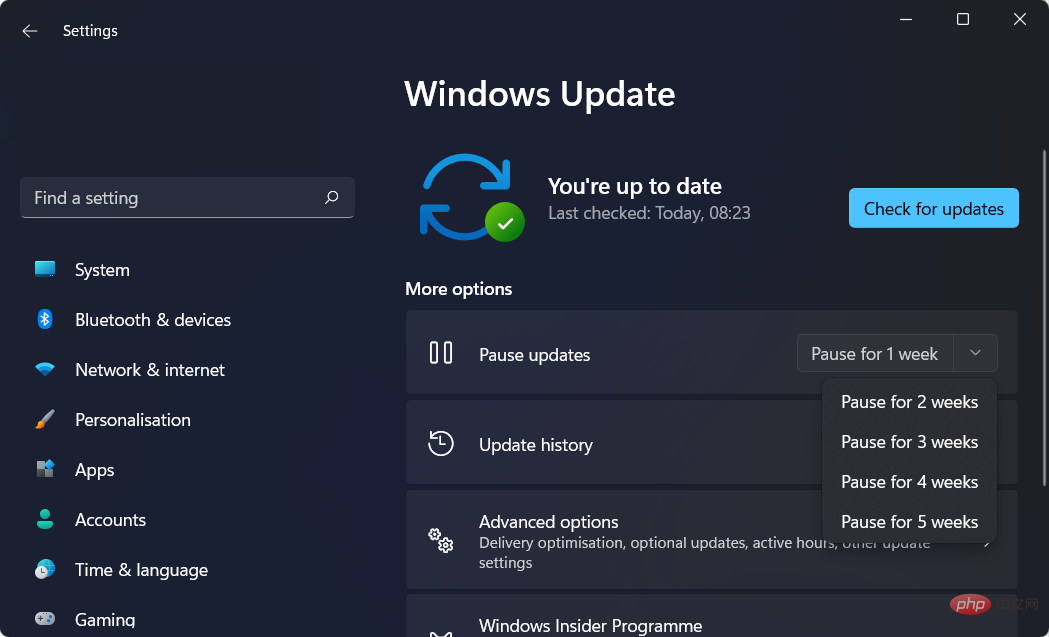
Kadangkala kesukaran datang secara tiba-tiba. Suatu hari komputer anda berfungsi dengan baik, tetapi keesokan harinya komputer anda enggan boot.
Walau bagaimanapun, kebanyakan masa, isu yang tidak dijangka ini disebabkan oleh kemas kini Windows yang rosak, pemacu lapuk atau kemas kini pemacu yang mengubah sesuatu yang lain dalam sistem anda.
Setelah berkata demikian, kini kami akan meneruskan proses penyelesaian masalah Windows 11 Error System Thread Exception Unhandled. Ikuti!
Bagaimana untuk membetulkan ralat tidak terkendali pengecualian benang sistem dalam Windows 11?
1. But ke mod selamat
- Klik menu Mula, dan kemudian klik ikon Kuasa.

- Tahan kekunci Shift pada papan kekunci anda dan pilih pilihan Mulakan semula.
- Setelah diubah hala ke skrin di bawah, anda perlu mengklik pada Selesaikan Masalah dan pilih Pilihan lanjutan.

- Seterusnya, klik pada Pembaikan Permulaan dan tekan butang Mulakan Semula.

- Selepas komputer anda dimulakan semula, tekan kekunci 4 pada papan kekunci anda untuk memilih pilihan yang betul daripada menu yang muncul pada skrin. Selepas itu, mesin akan memasuki persekitaran mod selamat.
2. Gunakan alat pihak ketiga
Masalah PC pasti akan timbul dan membetulkannya bukan selalu mudah. Walau bagaimanapun, alat khusus seperti Restor boleh membantu anda menyelesaikan masalah ini.
Ia boleh menyelesaikan sebarang masalah yang disebabkan oleh fail sistem yang rosak, jangkitan perisian hasad atau masalah selepas naik taraf Windows.
Ini dicapai dengan mengenal pasti punca kerosakan dahulu, kemudian mencari elemen tepat yang menyebabkan kesukaran, dan kemudian menggantikan atau membetulkan fail secara automatik menggunakan pangkalan data sebanyak 25.000.000 fail.
⇒ Dapatkan Pemulihan
3. Pasang semula pemacu kad grafik
- dengan mengklik kanan pada ikon Mula dan pilih yang mempunyai pilihan nama, pergi ke Pengurus Peranti.

- Sekarang kembangkan bahagian Penyesuai Paparan dan klik kanan pada setiap pilihan di dalamnya untuk memilih Nyahpasang Peranti seperti ditunjukkan di bawah.

- Akhir sekali, anda perlu memulakan semula komputer anda untuk memasang semula pemacu grafik secara automatik. Itu sahaja!
Kami tidak boleh cukup menekankan kepentingan mengemas kini pemandu anda. Oleh itu, kami mengesyorkan anda DriverFix, alat yang direka untuk mengemas kini dan membetulkannya secara automatik untuk anda.
4. Baiki fail sistem
- Mula-mula buka kotak carian dengan mengklik ikon kaca pembesar pada bar tugas dan masukkan cmd. Klik kanan pada hasil atas dan pilih Jalankan sebagai pentadbir.

- Sekarang taip atau tampal arahan berikut dalam tetingkap CMD dan tekan Enter:
<code><strong>sfc /scannow</strong>sfc /scannow
-
Tekan ikon kaca pembesar dalam bar tugas untuk membuka kotak carian dan cari Buat Titik Pemulihan
 . Klik pada hasil atas untuk membukanya.
. Klik pada hasil atas untuk membukanya. -
Klik butang Pemulihan Sistem
 .
. -
Klik Seterusnya
 dan pilih titik pemulihan untuk membuat asal perubahan terkini pada komputer anda. Itu sahaja!
dan pilih titik pemulihan untuk membuat asal perubahan terkini pada komputer anda. Itu sahaja!
Atas ialah kandungan terperinci Betulkan ralat tidak terkawal pengecualian benang sistem dalam Windows 11. Untuk maklumat lanjut, sila ikut artikel berkaitan lain di laman web China PHP!

Alat AI Hot

Undresser.AI Undress
Apl berkuasa AI untuk mencipta foto bogel yang realistik

AI Clothes Remover
Alat AI dalam talian untuk mengeluarkan pakaian daripada foto.

Undress AI Tool
Gambar buka pakaian secara percuma

Clothoff.io
Penyingkiran pakaian AI

Video Face Swap
Tukar muka dalam mana-mana video dengan mudah menggunakan alat tukar muka AI percuma kami!

Artikel Panas

Alat panas

Notepad++7.3.1
Editor kod yang mudah digunakan dan percuma

SublimeText3 versi Cina
Versi Cina, sangat mudah digunakan

Hantar Studio 13.0.1
Persekitaran pembangunan bersepadu PHP yang berkuasa

Dreamweaver CS6
Alat pembangunan web visual

SublimeText3 versi Mac
Perisian penyuntingan kod peringkat Tuhan (SublimeText3)

Topik panas
 Apakah sebab mengapa PS terus menunjukkan pemuatan?
Apr 06, 2025 pm 06:39 PM
Apakah sebab mengapa PS terus menunjukkan pemuatan?
Apr 06, 2025 pm 06:39 PM
PS "Memuatkan" Masalah disebabkan oleh akses sumber atau masalah pemprosesan: Kelajuan bacaan cakera keras adalah perlahan atau buruk: Gunakan CrystaldiskInfo untuk memeriksa kesihatan cakera keras dan menggantikan cakera keras yang bermasalah. Memori yang tidak mencukupi: Meningkatkan memori untuk memenuhi keperluan PS untuk imej resolusi tinggi dan pemprosesan lapisan kompleks. Pemandu kad grafik sudah lapuk atau rosak: Kemas kini pemandu untuk mengoptimumkan komunikasi antara PS dan kad grafik. Laluan fail terlalu panjang atau nama fail mempunyai aksara khas: Gunakan laluan pendek dan elakkan aksara khas. Masalah PS sendiri: Pasang semula atau membaiki pemasang PS.
 Bagaimana untuk menyelesaikan masalah pemuatan apabila PS sentiasa menunjukkan bahawa ia memuatkan?
Apr 06, 2025 pm 06:30 PM
Bagaimana untuk menyelesaikan masalah pemuatan apabila PS sentiasa menunjukkan bahawa ia memuatkan?
Apr 06, 2025 pm 06:30 PM
Kad PS adalah "Memuatkan"? Penyelesaian termasuk: Memeriksa konfigurasi komputer (memori, cakera keras, pemproses), membersihkan pemecahan cakera keras, mengemas kini pemacu kad grafik, menyesuaikan tetapan PS, memasang semula PS, dan membangunkan tabiat pengaturcaraan yang baik.
 Bagaimana untuk mempercepatkan kelajuan pemuatan PS?
Apr 06, 2025 pm 06:27 PM
Bagaimana untuk mempercepatkan kelajuan pemuatan PS?
Apr 06, 2025 pm 06:27 PM
Menyelesaikan masalah Permulaan Photoshop Perlahan memerlukan pendekatan berbilang arah, termasuk: menaik taraf perkakasan (memori, pemacu keadaan pepejal, CPU); menyahpasang pemalam yang sudah lapuk atau tidak serasi; membersihkan sampah sistem dan program latar belakang yang berlebihan dengan kerap; menutup program yang tidak relevan dengan berhati -hati; Mengelakkan membuka sejumlah besar fail semasa permulaan.
 Adakah pemuatan ps lambat berkaitan dengan konfigurasi komputer?
Apr 06, 2025 pm 06:24 PM
Adakah pemuatan ps lambat berkaitan dengan konfigurasi komputer?
Apr 06, 2025 pm 06:24 PM
Alasan pemuatan PS yang perlahan adalah kesan gabungan perkakasan (CPU, memori, cakera keras, kad grafik) dan perisian (sistem, program latar belakang). Penyelesaian termasuk: Menaik taraf perkakasan (terutamanya menggantikan pemacu keadaan pepejal), mengoptimumkan perisian (membersihkan sampah sistem, mengemas kini pemacu, menyemak tetapan PS), dan memproses fail PS. Penyelenggaraan komputer yang kerap juga boleh membantu meningkatkan kelajuan berjalan PS.
 Adakah mysql memerlukan internet
Apr 08, 2025 pm 02:18 PM
Adakah mysql memerlukan internet
Apr 08, 2025 pm 02:18 PM
MySQL boleh berjalan tanpa sambungan rangkaian untuk penyimpanan dan pengurusan data asas. Walau bagaimanapun, sambungan rangkaian diperlukan untuk interaksi dengan sistem lain, akses jauh, atau menggunakan ciri -ciri canggih seperti replikasi dan clustering. Di samping itu, langkah -langkah keselamatan (seperti firewall), pengoptimuman prestasi (pilih sambungan rangkaian yang betul), dan sandaran data adalah penting untuk menyambung ke Internet.
 Adakah pemuatan perlahan PS berkaitan dengan program lain yang sedang berjalan?
Apr 06, 2025 pm 06:03 PM
Adakah pemuatan perlahan PS berkaitan dengan program lain yang sedang berjalan?
Apr 06, 2025 pm 06:03 PM
Rahsia untuk menguasai perisian pejabat termasuk: Memahami versi dan platform yang berbeza, memasang dan mengkonfigurasi dengan betul, mahir dalam menggunakan antara muka perisian, pemahaman yang mendalam tentang operasi ciri, kerjasama aplikasi dan fungsi perkongsian, menggunakan templat dan gaya, menguasai kemahiran lanjutan, dan menyelesaikan masalah biasa. Di samping itu, anda perlu memilih versi yang sesuai dengan keperluan anda, menggunakan templat dan gaya yang baik, mengembangkan tabiat sandaran, dan mempelajari kunci pintasan dan teknik canggih untuk meningkatkan kecekapan.
 Cara menetapkan mod warna untuk eksport pdf pada ps
Apr 06, 2025 pm 05:09 PM
Cara menetapkan mod warna untuk eksport pdf pada ps
Apr 06, 2025 pm 05:09 PM
Rahsia untuk mengeksport PDF dengan warna yang tepat: Pilih mod warna mengikut tujuan: RGB untuk paparan rangkaian, CMYK untuk percetakan profesional. Semak profil embed semasa mengeksport untuk mengekalkan konsistensi warna. Laraskan tetapan mampatan untuk mengimbangi kualiti imej dan saiz fail. Untuk PDF untuk rangkaian, gunakan mod RGB; Untuk PDF untuk mencetak, gunakan mod CMYK.
 Bagaimana untuk menyelesaikan masalah pemuatan apabila PS membuka fail?
Apr 06, 2025 pm 06:33 PM
Bagaimana untuk menyelesaikan masalah pemuatan apabila PS membuka fail?
Apr 06, 2025 pm 06:33 PM
"Memuatkan" gagap berlaku apabila membuka fail pada PS. Sebab-sebabnya mungkin termasuk: fail yang terlalu besar atau rosak, memori yang tidak mencukupi, kelajuan cakera keras perlahan, masalah pemacu kad grafik, versi PS atau konflik plug-in. Penyelesaiannya ialah: Semak saiz fail dan integriti, tingkatkan memori, menaik taraf cakera keras, mengemas kini pemacu kad grafik, menyahpasang atau melumpuhkan pemalam yang mencurigakan, dan memasang semula PS. Masalah ini dapat diselesaikan dengan berkesan dengan memeriksa secara beransur -ansur dan memanfaatkan tetapan prestasi PS yang baik dan membangunkan tabiat pengurusan fail yang baik.



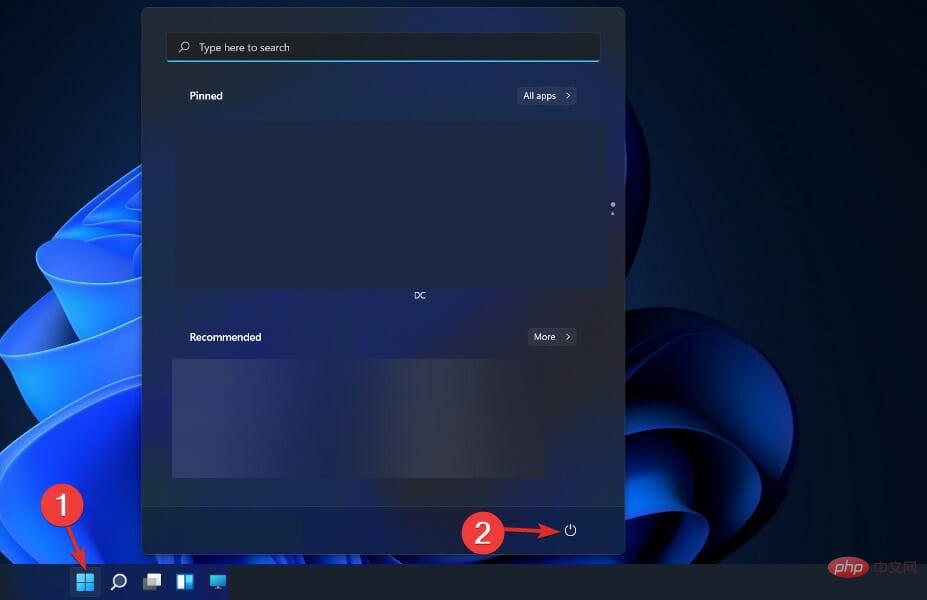
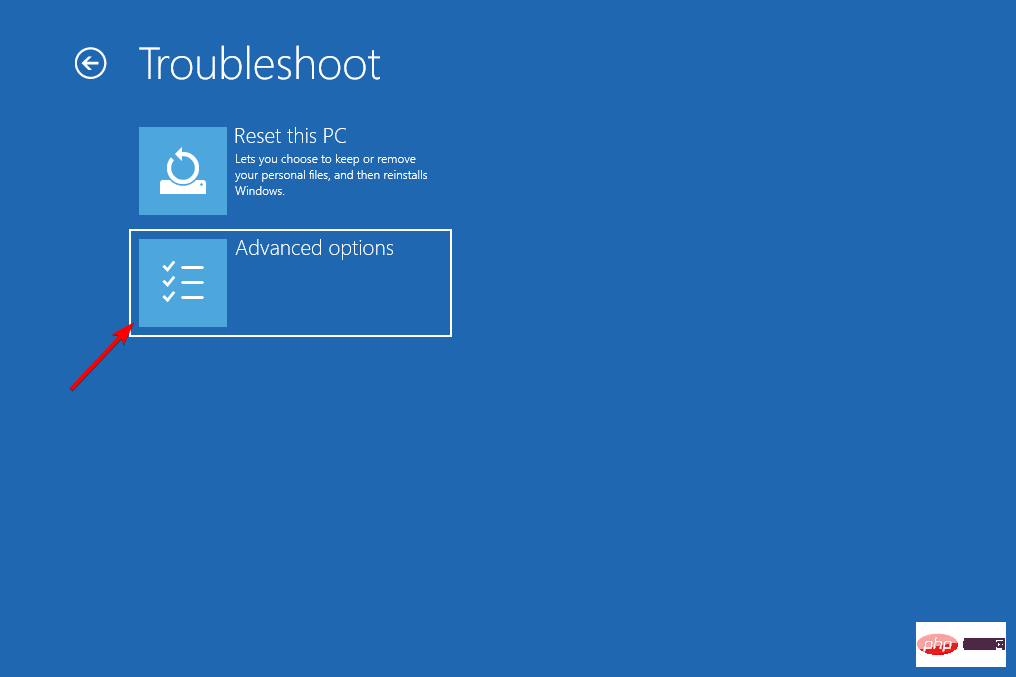
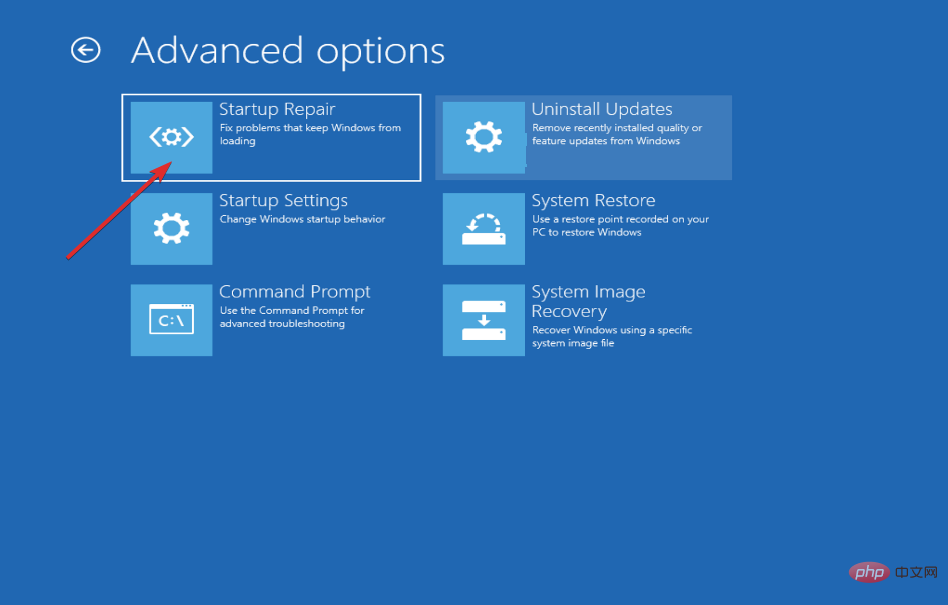
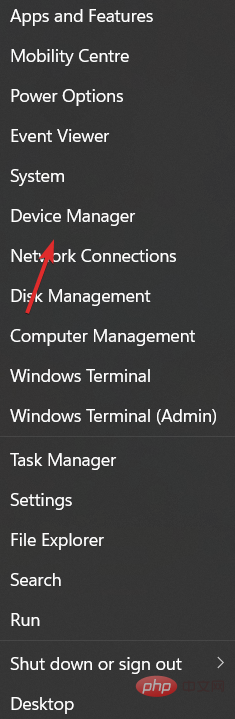
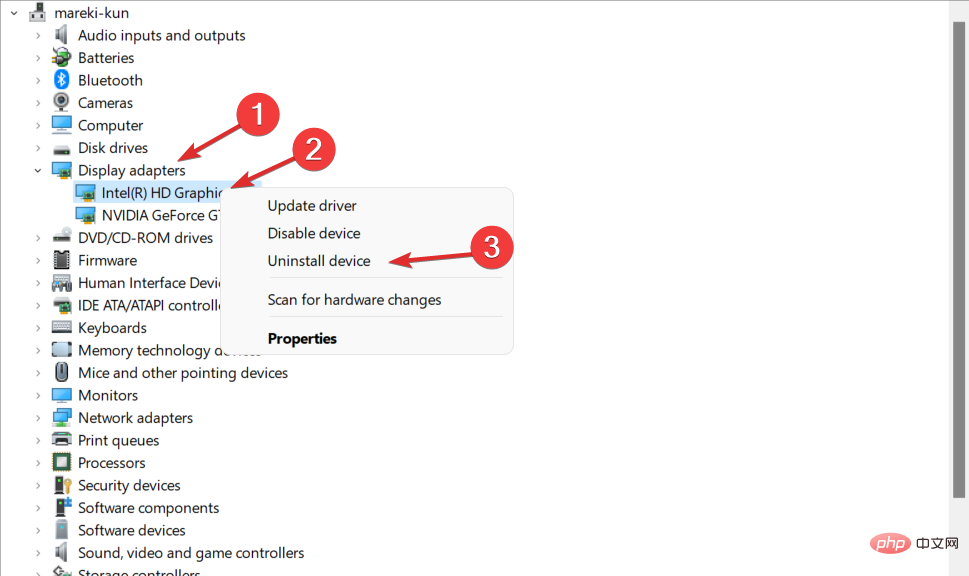
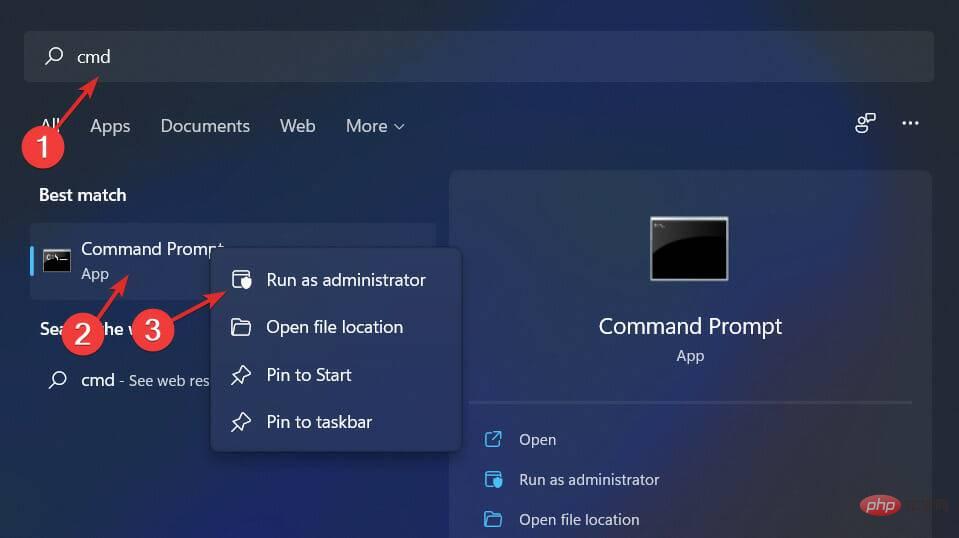
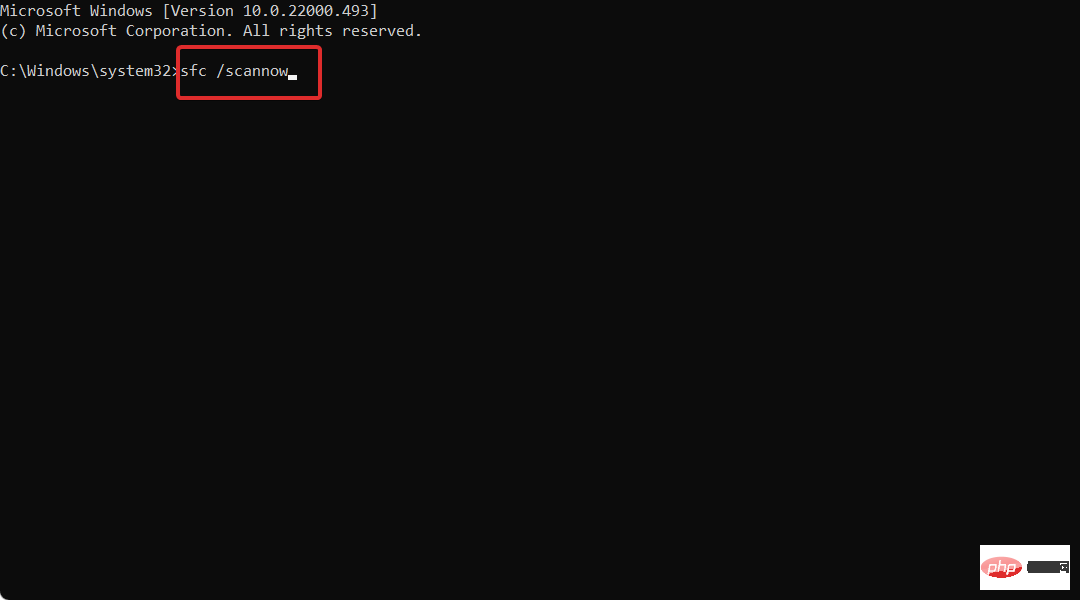
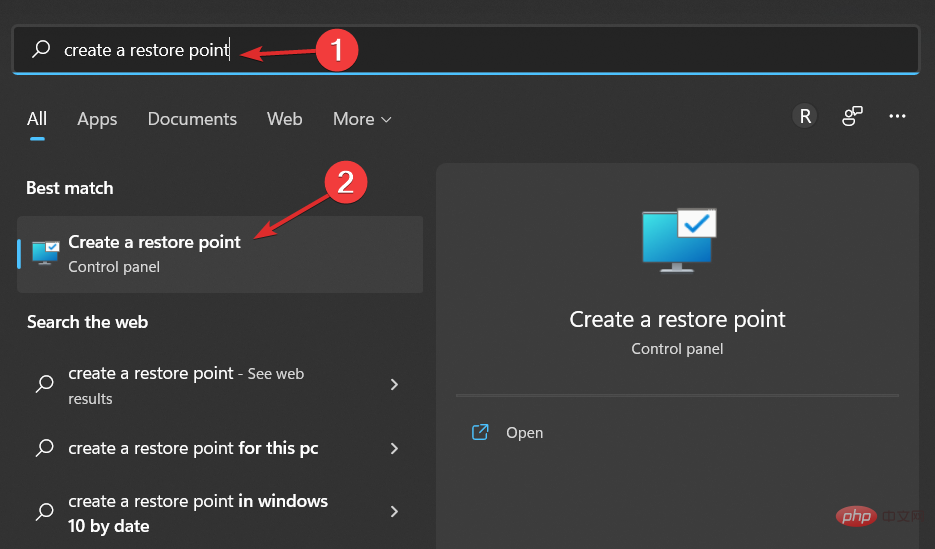 . Klik pada hasil atas untuk membukanya.
. Klik pada hasil atas untuk membukanya. 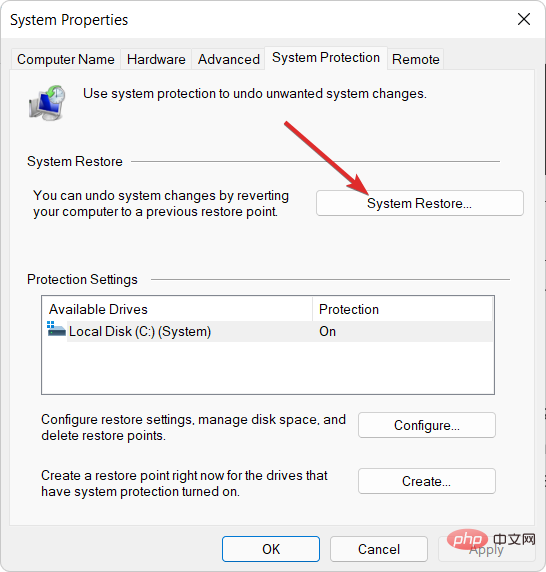 .
. 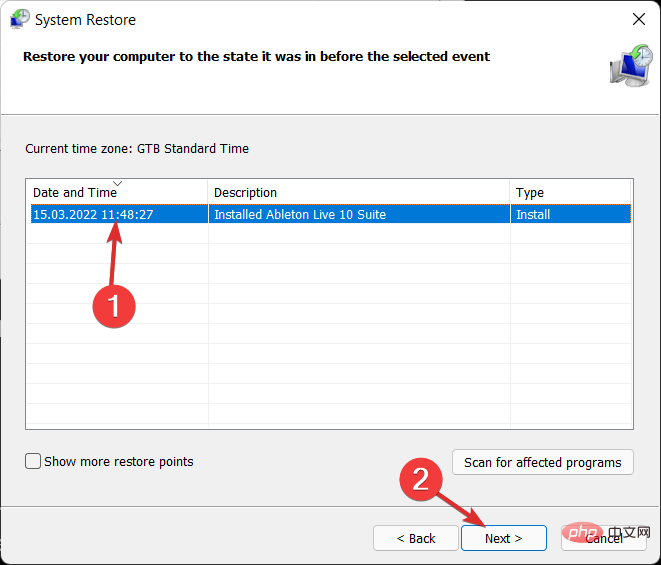 dan pilih titik pemulihan untuk membuat asal perubahan terkini pada komputer anda. Itu sahaja!
dan pilih titik pemulihan untuk membuat asal perubahan terkini pada komputer anda. Itu sahaja! 

